Kodi XBMC เป็นสถานที่ที่ดีที่สุดสำหรับการดูรายการทีวี, ภาพยนตร์, การเขียนโปรแกรมกีฬา, เพลง, รายการสด, ภาพและอื่น ๆ อีกมากมาย Kodi เป็นศูนย์สื่อยอดนิยมและได้รับการสนับสนุนจากอุปกรณ์เกือบทั้งหมดเช่น Android, Windows, iPhone, Firestick, Smart TV เป็นต้น
เมื่อพูดถึง Mobdro มันเป็นหนึ่งใน IPTV ที่ได้รับความนิยมสูงสุดพร้อมฟีดรายการทีวีถ่ายทอดสดในมากกว่า 6 ภาษาจากทั่วโลก วันนี้ฉันจะแสดงวิธีการสองวิธีที่คุณสามารถเพิ่มและเรียกใช้ Mobdro บน Kodi ในอุปกรณ์ของคุณ
เรียนรู้: แก้ไขข้อบกพร่องและปัญหาทั้งหมดใน Mobdro
จะเพิ่ม Mobdro Add-On บน Kodi ได้อย่างไร
ก่อนที่จะก้าวไปข้างหน้าเราจำเป็นต้อง เปิด แหล่งที่ไม่รู้จักบน Kodi Krypton 17.0+ ของ คุณ ในการทำเช่นนั้นคลิกที่ไอคอนระบบและคลิกที่ การตั้งค่าระบบ ตอนนี้ภายใต้ Addons เพียงเปิดใช้งาน แหล่งที่ไม่รู้จัก
วิธีที่ 1:
ในวิธีนี้แทนที่จะติดตั้ง Mobdro Add-On โดยตรงเราจะจัดเก็บลิงก์จาก Mobdro บน Kodi
คุณต้องติดตั้ง Add-On สำหรับ Sports Devil เพื่อเข้าถึง Mobdro มากขึ้น
ขั้นตอนที่ 1 คลิกที่ ไอคอนการตั้งค่า และเปิด ตัวจัดการไฟล์

การตั้งค่า Kodi
ขั้นตอนที่ 2 ที่นี่คลิกที่เพิ่มแหล่งที่มาและป้อน URL - http://repo.koditips.com/ และให้ชื่อใด ๆ ที่มา
ขั้นตอนที่ 3 ตอนนี้กลับไปที่หน้าจอหลักและคลิกที่ Add-On และที่นี่คลิกที่ไอคอนกล่องด้านบนซ้าย
ขั้นตอน 4. ที่นี่คลิกที่ ติดตั้งจากไฟล์ zip, ค้นหาไฟล์ต้นฉบับด้วยชื่อที่คุณให้และมองหา repository.koditips. ***. zip และคลิกที่มัน (ติดตั้งใหม่หากล้มเหลวในครั้งแรก)
ขั้นตอนที่ 5 ตอนนี้คลิกที่ ติดตั้งจากพื้นที่เก็บข้อมูล และเปิดที่ เก็บ KodiTips.com
ขั้นตอน 6. เปิด วิดีโอ Add-on และติดตั้ง Made in Canada IPTV
ขั้นตอนที่ 7 ตอนนี้ไปที่ Video Add-ons และค้นหา Canada IPTV
ขั้นตอนที่ 8 ภายใต้แคนาดา IPTV เลื่อนลงและค้นหาโฟลเดอร์ชื่อ ลิงก์พิเศษและกิจกรรม
ขั้นตอนที่ 9 ที่นี่คุณจะเห็นโฟลเดอร์ชื่อ Mobdro Channels
ขั้นตอนที่ 10 เปิดโฟลเดอร์และคุณจะเห็นกลุ่มของช่องที่จัดหมวดหมู่ สนุก!
วิธีที่สอง:
ขั้นตอนที่ 1 คลิกที่ ไอคอนการตั้งค่า และเปิด ตัวจัดการไฟล์
ขั้นตอนที่ 2 ที่นี่คลิกที่เพิ่มแหล่งที่มาและป้อน URL - http://ivtw.com/repo หรือ http://lvtvv.com/repo/ และตั้งชื่อให้กับแหล่งที่มา
ขั้นตอนที่ 3 ตอนนี้กลับไปที่หน้าจอหลักและคลิกที่ Add-On และที่นี่คลิกที่ไอคอนกล่องด้านบนซ้าย
ขั้นตอนที่ 4 ที่นี่คลิกที่ ติดตั้งจากไฟล์ zip ค้นหาไฟล์ต้นฉบับด้วยชื่อที่คุณให้และมองหา Repository.ah.zip และคลิกที่มัน (ติดตั้งใหม่หากล้มเหลวในครั้งแรก)
ขั้นตอนที่ 5 ตอนนี้คลิกที่ ติดตั้งจากพื้นที่เก็บข้อมูล และเปิดที่เก็บ AH Add-on
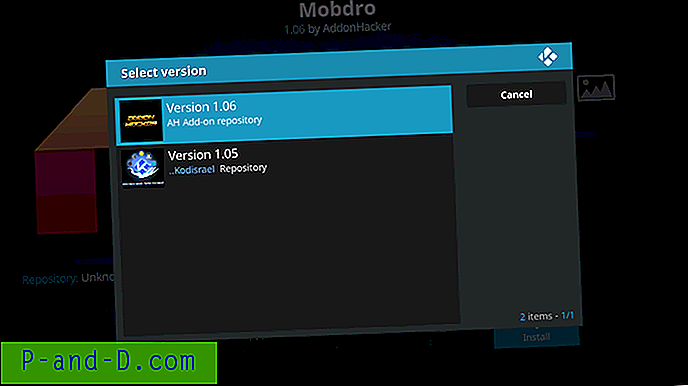
Kodi Repository สำหรับ Mobdro Ah
ขั้นตอนที่ 6. เปิด Video Add-On และติดตั้ง Mobdro Add-On
ขั้นตอนที่ 7 ตอนนี้ไปที่ Video Add-ons และค้นหา Mobdro
ขั้นตอนที่ 8 เปิดโฟลเดอร์จากนั้นคุณจะเห็นช่องทางจัดหมวดหมู่ สนุก!
สรุป : ฉันหวังว่าโพสต์จะมีประโยชน์ แสดงความคิดเห็นด้านล่างสำหรับความช่วยเหลือหรือการสนับสนุน และติดตามเราในทุกช่องทางสังคม




